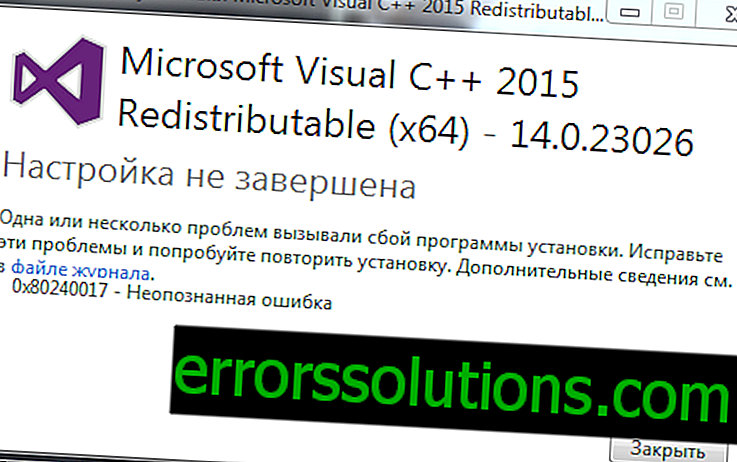Как да играете игри с Wii и GameCube на компютър?
Искали ли сте някога да играете игри от конзолите Wii и GameCube на вашия компютър? За щастие за вас, можете да използвате емулатор, наречен Dolphin за тази задача.
Dolphin е емулатор на Wii и GameCube, който може да работи и работи с повечето игри от библиотеките на тези конзоли. Самият емулатор, който е интересен, е софтуер с отворен код, така че можете лесно да го изтеглите на вашия компютър от всеки доказан източник.
Dolphin е в състояние да стартира много игри с Wii и GameCube в 1080p с доста добра производителност на повечето повече или по-малко нови машини. Ако обаче сте собственик на стар и доста слаб компютър, тогава не трябва да се притеснявате, тъй като определено можете да стартирате необходимите игри, поне в оригиналното качество на конзолата.
Инсталирането на делфини е изключително просто и освен всичко друго, можете дори да записвате игри, като използвате този емулатор за самата конзола Wii, ако желаете. Разбира се, функцията е изключително ниша - и малцина ще я направят - но все пак е хубаво, че е налична.
Стартиране на игри от Wii и GameCube на компютър

Защо Делфинът е по-добър от оригиналния Wii
Защо е необходимо да изтеглите емулатора на конзолата, който вече имате на компютъра си? Е, нека бързо да преминем през няколко доста убедителни точки.
- Ако имате добър компютър, можете да развиете докрай графичните настройки на стари играчки. Всъщност дори и игри с GameCube, които имат разделителна способност 480p и съотношение на страните 3: 4, могат да бъдат увеличени до 720p или дори 4K, ако желаете. Хаковете в емулатора ще ви позволят да стартирате игри с 60FPS, за да подобрите опита си.
- Всички ваши игри ще се съхраняват на едно място и те ще стартират изключително бързо в сравнение с това, когато са били пуснати на конзолата. Можете да ускорите някои моменти в игрите няколко пъти, като натиснете избрания бутон на клавиатурата (по подразбиране - TAB) - тази функция е изключително полезна по време на дълги скрийнсейвъри или множество менюта на играта.
- С помощта на емулатора Dolphin можете да използвате всеки контролер, който искате, например от Xbox 360 или PS3 - дори клавиатура с мишка. Освен всичко друго, можете да използвате и истински контролери с GameCube и Wii, но за това трябва да закупите определени USB адаптери.
- Ако нямате компютър с Windows, можете да използвате версии на Dolphin за компютри на mac OS или Linux.
Както можете да видите, емулаторът на делфините има изключително положителни аспекти и полезни функции, но има и някои проблеми. В библиотеката на Делфините все още има няколко игри, които се подражават изключително „нагъл“ и имат огромен брой различни бъгове. Така че може да не успеете да играете любимата си игра в Wii или GameCube в подобрена форма, но шансът да намерите такава е изключително малък.
Как да получите законно игри с GameCube и Wii
Емулаторите често се използват за достъп до пиратски копия на различни игри. Можете обаче да получите законно копие на играта на вашия компютър с Dolphin благодарение на самата конзола Wii. Този процес е малко сложен, тъй като ще трябва да инсталирате така наречения Homebrew канал във вашата Wii. Можете да превърнете старата си конзола в истински DVD плейър, тя може да пуска емулатори и да инсталирате игри на твърд диск, който може да бъде свързан с вашия компютър, за да го използвате с Dolphin.
Ако се интересувате от такава възможност - и имате истинска Wii - първо инсталирайте Homebrew и USB Loader GX на конзолата. Струва си да се отбележи, че процесът на инсталирането им може да отнеме доста време, в зависимост от версията на системата на конзолата. След като инсталацията приключи, можете да използвате USB Loader GX, за да запишете вашите игри от диск на твърд диск. Записването на всяка игра може да отнеме приблизително един час, а размерът ще бъде от 1 до 5 гигабайта. Въпреки това, двуслойните дискове, като Super Smash Bros: Brawl, могат да тежат около 8 гигабайта.
Как да постигнете най-добро представяне в Dolphin
Разбира се, ще трябва да отделите достатъчно количество системни ресурси, за да може емулаторът да работи и да стартира играта, от която се нуждаете. Всъщност емулаторът ще работи добре само на тези машини, които са няколко пъти по-високи от хардуерната производителност на самите конзоли. Или дори повече.
Например, ако вземете компютър, еквивалентен на конзолата Wii, той няма да може да подражава на своите игри нормално, тъй като няма да бъде достатъчно ефективен. Въпреки това, съвременните компютри - и не много модерни - отдавна са надхвърлили границите на необходимата производителност за подражание на Wii и GameCube, така че вероятно няма от какво да се притеснявате и можете да играете игри, поне в оригиналната разделителна способност и честота на кадрите.
Ако сте собственик на посредствен офисен компютър - изберете резолюция 480p за по-добра производителност. Ако дори имате бюджетен компютър за игри - спокойно изберете 1080p резолюция или дори 4K. Повярвайте ми, не е необходимо да имате мощен компютър, за да стартирате игри с Wii или GameCube.
Преди да опитате да стартирате някаква игра на емулатора Dolphin, трябва да влезете в настройките на графиката и да копаете в тях, за да постигнете най-добрата картина и скорост на игрите.
- Общи. В този раздел можете да изберете вашия графичен ускорител, вашата резолюция на цял екран, съотношение на страните и няколко други също толкова полезни опции. Точно същото съотношение е една от най-важните опции, тъй като повечето GameCube игри работят в 4: 3, но някои Wii игри са разработени в широк формат (16: 9). Може да се наложи да превключвате между пропорциите от време на време, така че игрите от двете конзоли да се показват правилно. Ако срещнете бавна игра, опитайте да деактивирате Vertical Sync.
- Подобряване. Този раздел ви позволява да добавите няколко страхотни ефекти към оригиналната игра, ако компютърът ви е достатъчно мощен. Ако вашият компютър няма дискретна графична карта, тогава определено трябва да изберете естествената "Вътрешна резолюция", за да намалите напрежението в системата. Ако имате дискретна графична карта - можете да вдигнете "Вътрешна резолюция" в два или дори четири пъти повече от оригинала, зададен на конзоли. „Анизотропното филтриране“ ще ви помогне да направите текстурите по-ясни - можете да зададете 16x. Поставете отметка в квадратчето „Деактивиране на мъглата“, ако срещнете проблеми при показване на далечни обекти в играта.
- Каки. Опциите в този раздел се използват за подобряване на производителността в определени игри. Ако срещнете някакви проблеми в играта, от която се нуждаете, тогава ще трябва да работите с опциите в този раздел.
- Advanced. Този раздел съдържа допълнителни графични опции за емулатора. Повечето потребители използват опциите „Цял екран без рамки и изрязване“ в този раздел. Можете обаче да активирате опцията „Покажи статистиката“, за да тествате работата на вашата система и да идентифицирате всички проблеми. Други опции са включени само когато е необходимо.
Щом изберете графичните параметри, необходими за емулация, опитайте се да влезете в някаква игра и да тествате нейната производителност. Ако не наблюдавате никакви графични артефакти, ниска честота на кадрите или изкривяване на звука, тогава бяхте в състояние да изберете оптималните параметри. Ако обаче не сте доволни от картината или представянето, върнете се към опциите Charts и опитайте да ги промените. Тествайте игри, докато намерите най-добрия баланс между качество и производителност.
Връзка към контролера
Едно от предимствата на емулатора Dolphin е, че можете да играете конзолни игри с всеки контролер, наличен за вас, включително дори и родните контролери от оригиналните Wii и GameCube. Ако нямате контролер, тогава можете да конфигурирате контрола за клавиатурата и мишката, което ще работи добре за GameCube игри, но при Wii игрите могат да възникнат проблеми.
Ако имате Wii контролер, тогава можете да го свържете чрез Bluetooh. Същото важи и за контролерите на Xbox One. GameCube контролерите ще изискват да закупите USB адаптер. Доста удобно е да използвате всеки контролер Xinput заедно с емулатора, така че ако имате такъв, имате голям късмет.
Настройките за управление на контролерите се извършват в съответния раздел. Всичко е подписано и дори анимирано, което прави процеса изключително елементарен - определено няма да се загубите. Освен всичко друго, можете да създадете отделни контролни профили за различни игри, за да превключите незабавно между тях в бъдеще. Например, не ви харесва това в играта камерата да има прикрепен обрат по оста X? Просто променете посоката на камерата в настройките за управление на местата и след това запазете тази промяна в отделен профил, след като я подписахме имаме игри. Много удобно.